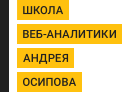Проводим Google Experiment в GTM
Один из самых простых (и бесплатных) способов провести тестирование — использовать встроенный механизм в Google Analytics Experiments. Эксперименты находятся в разделе «Поведение» и позволяют проводить A/B тесты.
Одно из условий проведение эксперимента — размещение кода Google Experiments в разделе <head> сайта. Но не всегда получается быстро и просто разместить этот код, а тестирование проводить нужно. И тут на на помощь приходит GTM.
Скажу сразу, что это решение не самое лучшее, так как GTM загружается в <body> и подмена вариантов происходит в процессе загрузки исходного варианта страницы, а значит для пользователя будет видна задержка в 1-3 секунды. Но иногда этим можно пожертвовать, ради скорости выполнения задачи.
Но плюс этого решения в том, что если вы тестируете разные элементы на одной странице, то вам не нужно рисовать и размещать на сайте вторую страницу, достаточно нарисовать нужные картинки.
Одно из условий проведение эксперимента — размещение кода Google Experiments в разделе <head> сайта. Но не всегда получается быстро и просто разместить этот код, а тестирование проводить нужно. И тут на на помощь приходит GTM.
Скажу сразу, что это решение не самое лучшее, так как GTM загружается в <body> и подмена вариантов происходит в процессе загрузки исходного варианта страницы, а значит для пользователя будет видна задержка в 1-3 секунды. Но иногда этим можно пожертвовать, ради скорости выполнения задачи.
Но плюс этого решения в том, что если вы тестируете разные элементы на одной странице, то вам не нужно рисовать и размещать на сайте вторую страницу, достаточно нарисовать нужные картинки.
Создание эксперимента
Заходим в раздел Поведение — Эксперименты:
Заходим в раздел Поведение — Эксперименты:
Создаем новый эксперимент, в первом шаге, указываем начальную страницу, которую будем тестировать, цель эксперимента (это может быть как цель Google Analytics, так и значения в эл. торговле или показатели использования сайта), процент трафика, участвующего в эксперименте (в случае 100% будет использоваться весь трафик, в случае 50%, только 25% пользователей увидят другие варианты страницы, отличные от начальной):
После чего, задаем варианты:
Причем, если вы обратите внимание, то мы указываем только в первом варианте настоящий URL исходной страницы, в втором и последующих вариантов мы можем написать что угодно, данные мы будем передавать по другому.
Дальше самое интересное:
Дальше самое интересное:
Сохраняем в буфер идентификатор эксперимента, но сам код нам не нужен, после чего, нажимаем далее и кнопку запустить эксперимент.
Вы увидите вот такие сообщения:
Вы увидите вот такие сообщения:
Их можно игнорировать, так как мы немного обманем Google Analytics.
Настройка тэга в Google Tag Manager
Открываем GTM и создаем новый тэг типа пользовательский HTML:
И пишем туда следующий код:
<!-- Load the Content Experiment JavaScript API client for the experiment -->
<script src="//www.google-analytics.com/cx/api.js?experiment=ИДЕНТИФИКАТОР_ЭКСПЕРИМЕНТА"></script>
<!-- Load the JQuery library -->
<script src="//ajax.googleapis.com/ajax/libs/jquery/2.0.0/jquery.min.js"></script>
<script>
// Ask Google Analytics which variation to show the user.
var chosenVariation = cxApi.chooseVariation();
// Define JavaScript for each page variation of this experiment.
var pageVariations = [
function() {
}, // Original: Do nothing. This will render the default HTML.
function() {
document.location.href = 'http://web-analytics.me/variant2.html';
},
function() {
document.location.href = 'http://web-analytics.me/variant3.html';
}
];
// Wait for the DOM to load, then execute the view for the chosen variation.
$(document).ready(
//JQuery(document).ready(
// Execute the chosen view
pageVariations[chosenVariation]
);
</script> Вместо ИДЕНТИФИКАТОР_ЭКСПЕРИМЕНТА, пишем наш идентификатор, который у нас в буфере обмена.
Сама подмена чего либо, в моём примере страниц, происходит в этих функциях:
Сама подмена чего либо, в моём примере страниц, происходит в этих функциях:
function() {
document.location.href = 'http://web-analytics.me/variant2.html';
},
function() {
document.location.href = 'http://web-analytics.me/variant3.html';
} Как видите, я переадресую пользователей на другие страницы сайта, хотя также мы можем менять какие-то элементы на одной странице (меняем картинку или текст на кнопке):
function() { // Variation 1: Banner Image
document.getElementById('banner').src = 'bay-bridge.jpg';
},
function() { // Variation 2: Sub-heading Text
document.getElementById('heading').innerHTML = 'Look, a Bridge!';
},
function() { // Variation 3: Button Text
document.getElementById('button').innerHTML = 'Learn more';
},
function() { // Variation 4: Button Color
document.getElementById('button').className = 'button button-blue';
} Ну а дальше, всё зависит от вашей фантазии!
Правило активации этого тэга будет Пользовательское событие (нужно нажать на кнопку «Еще»):
Правило активации этого тэга будет Пользовательское событие (нужно нажать на кнопку «Еще»):
Где в переменной Page URL мы указываем исходную страницу.
После этого данные будут собираться.
После этого данные будут собираться.